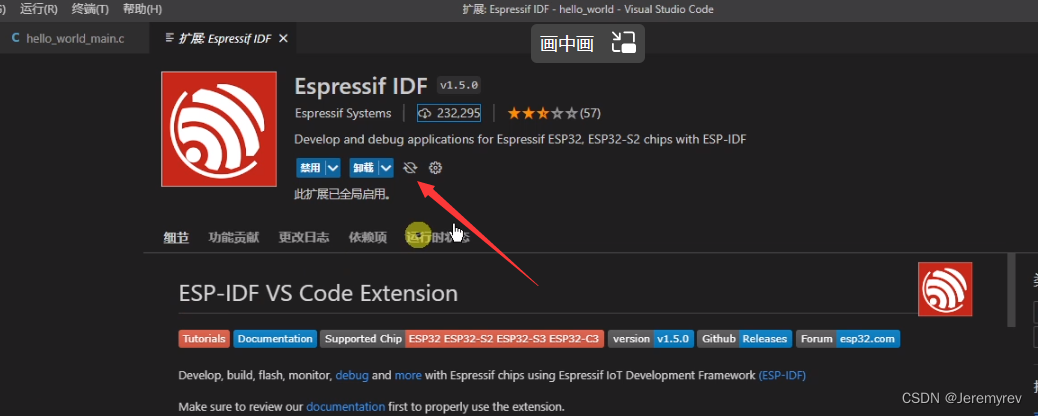ESP32-IDF环境搭建之VScode环境
一、简介
本次分享采用VSCODE+Espressif IDF插件
创建一个全新的虚拟机
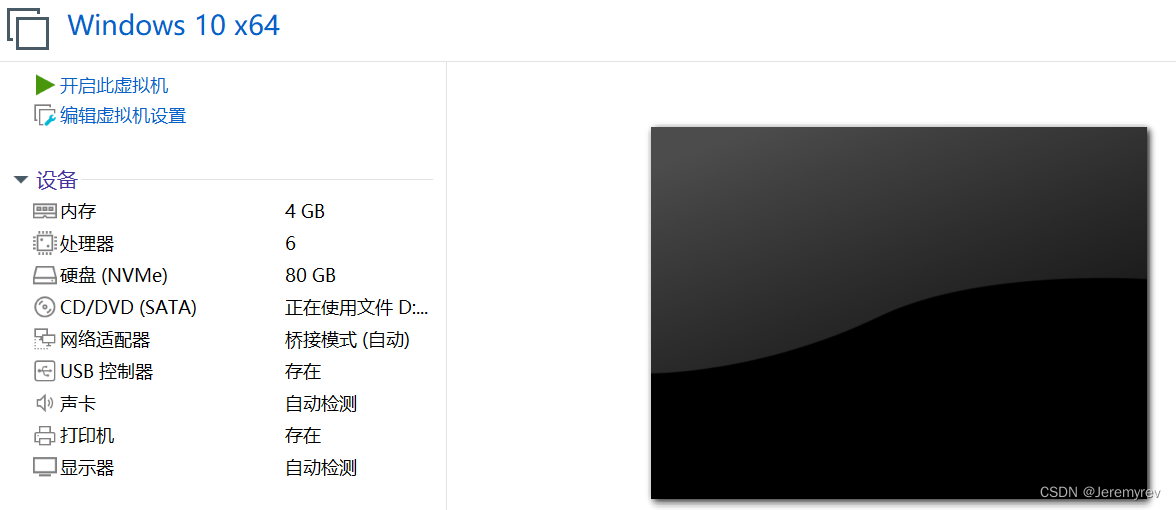
二、需要下载的文件
1.esp-idf-tools-setup-offline-4.4.4 网址:https://dl.espressif.cn/dl/esp-idf/?idf=4.4
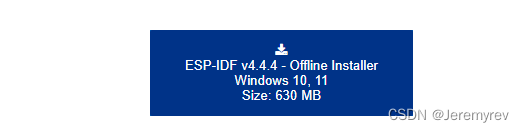
下载到电脑上后,双击安装
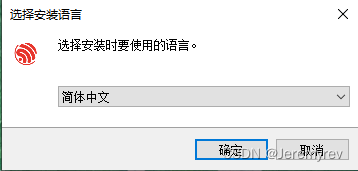
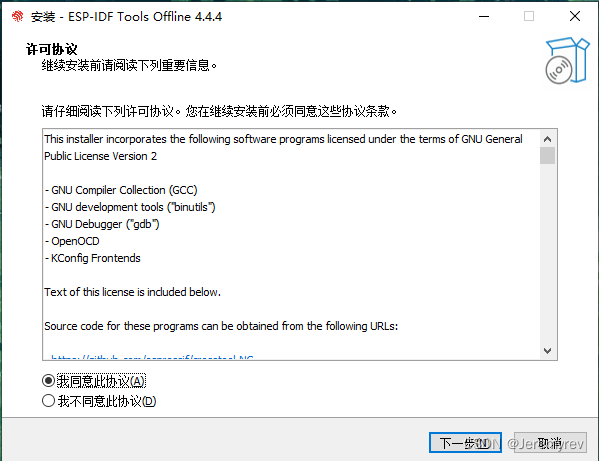
自定义安装路径,我这里默认
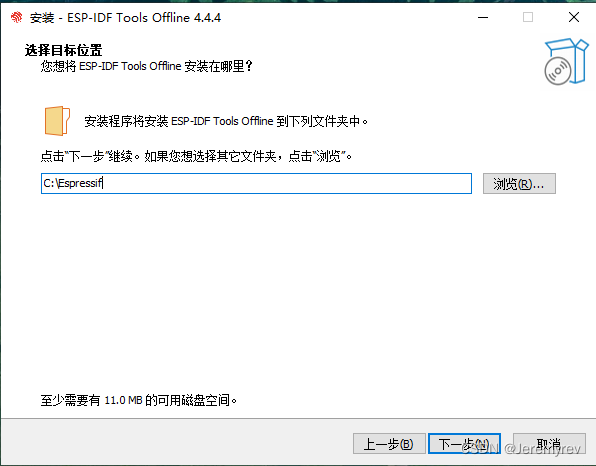
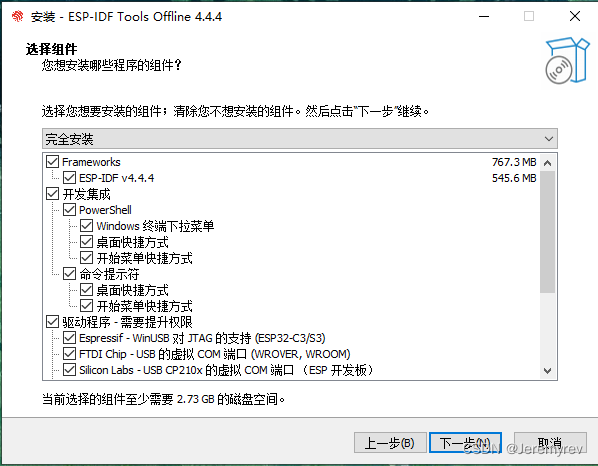
安装
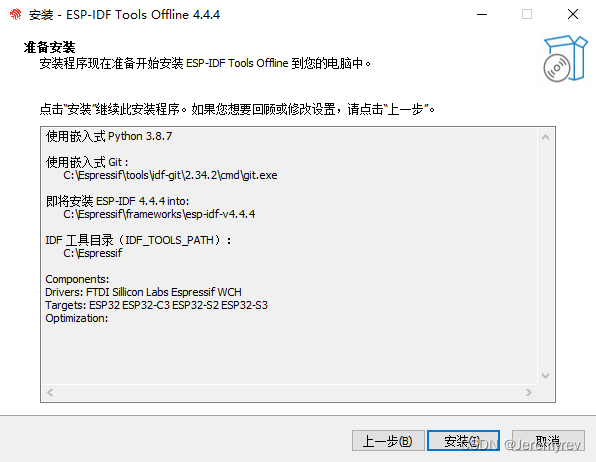
安装完成之后会自动安装这两个,双击打开两个,安装环境
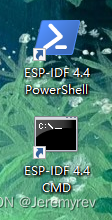
出现一下现象代表安装成功
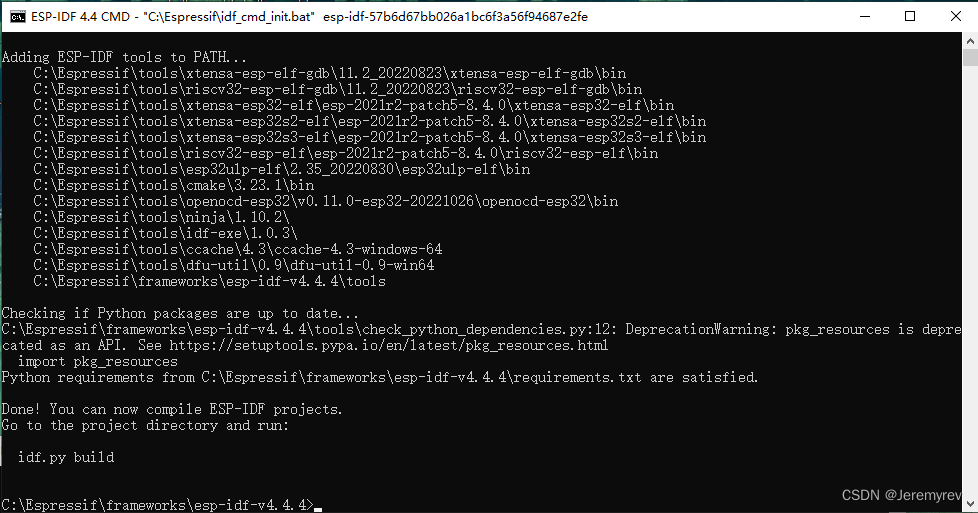
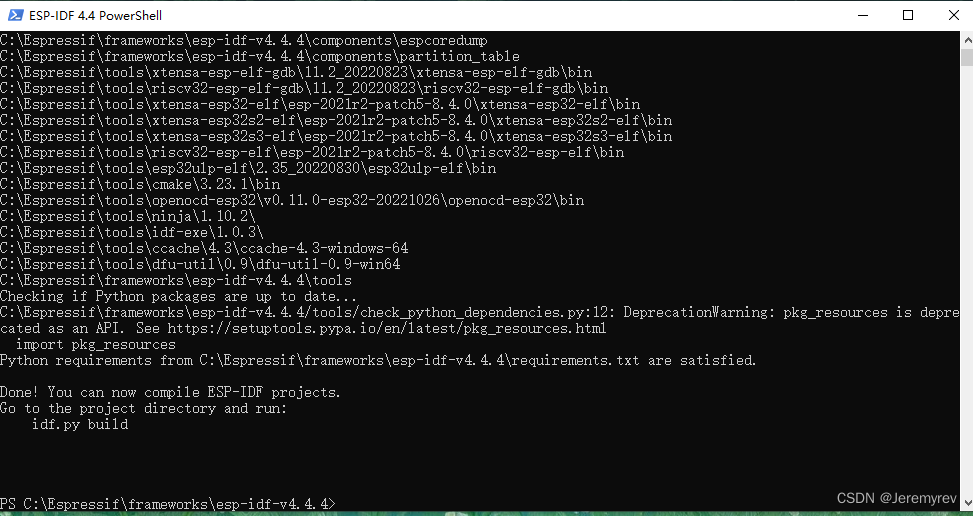
至此,idf编译环境已经安装成功,可以使用命令行编译程序。接下来,安装VScode,使用ESP32-IDF插件达到相同的效果。
2.VScode 网址:Visual Studio Code - Code Editing. Redefined
安装VScode,建议全部勾选
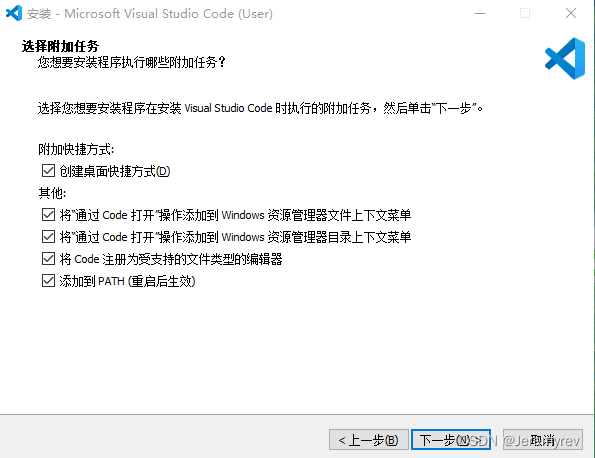
三、安装和配置VScode插件
安装完成后,打开VScode,先安装这两个插件。
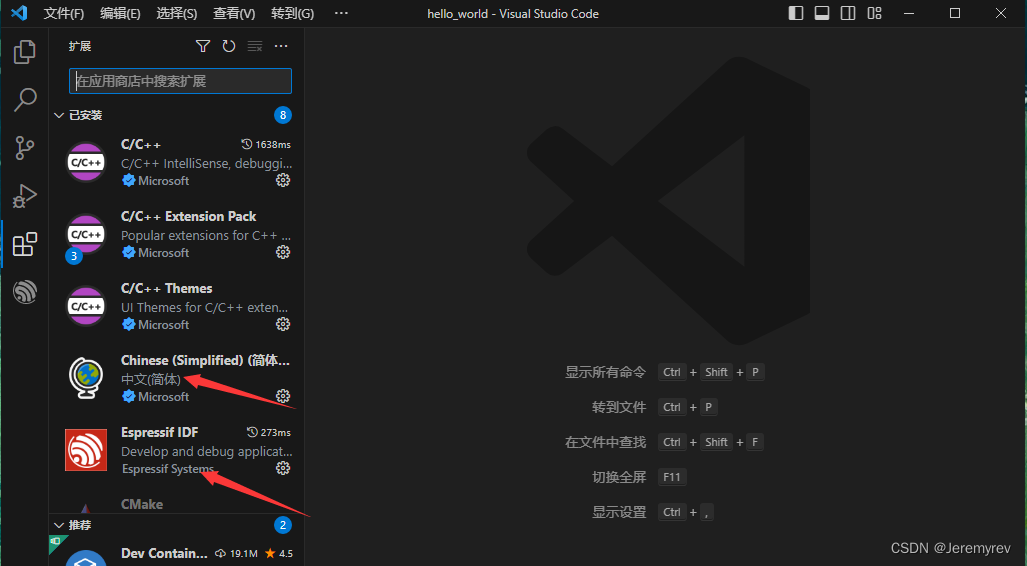
等待Espreeif IDF插件安装完成之后,等待它自动跳出一下两个选项,等待上面的下载好,下面的view changelog忽略,点击取消或者关闭。
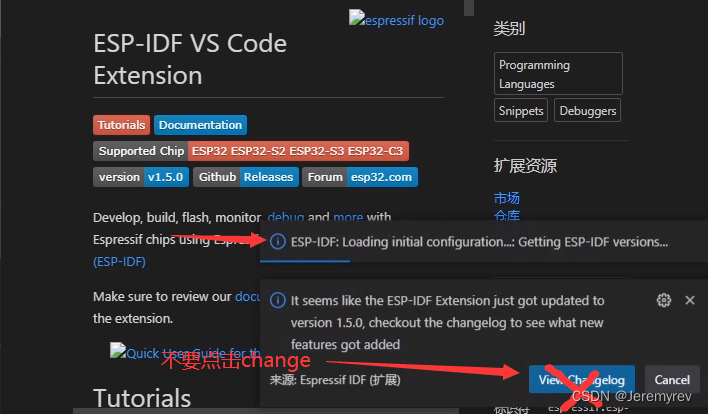
如果没跳出上面的界面,可以用ctrl+shift+p ,选择 配置ESP-IDF:插件
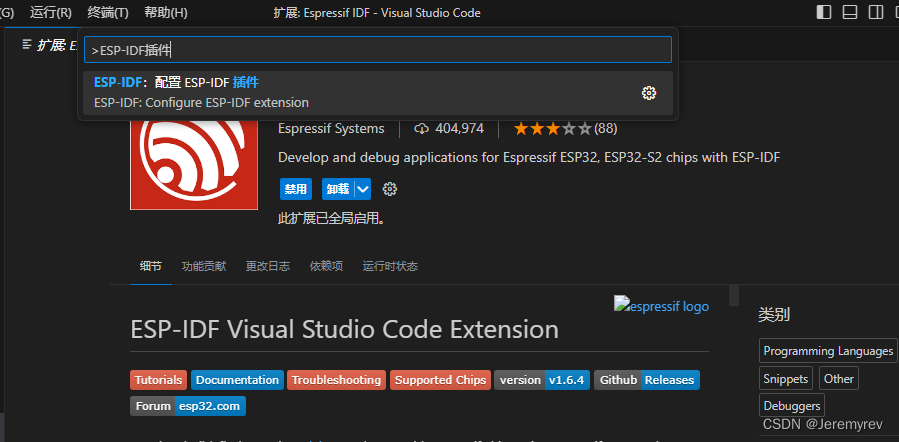
进入后,Global不变,选择高级-ADVANCED

进入后,选择Espressif服务器下载,Espressif是国内的下载,但是第三步安装python环境会出问题,不过我们这里不用管第三步。后面两个地址是刚刚安装esp-idf-tools-setup-offline-4.4.4的地方,复制上对应的地址就行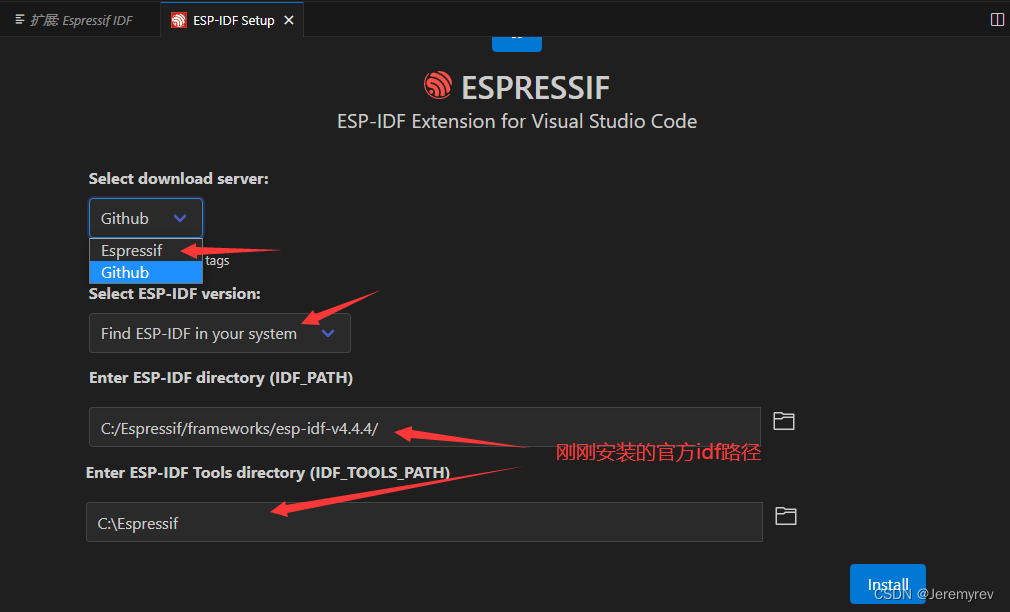
点击安装
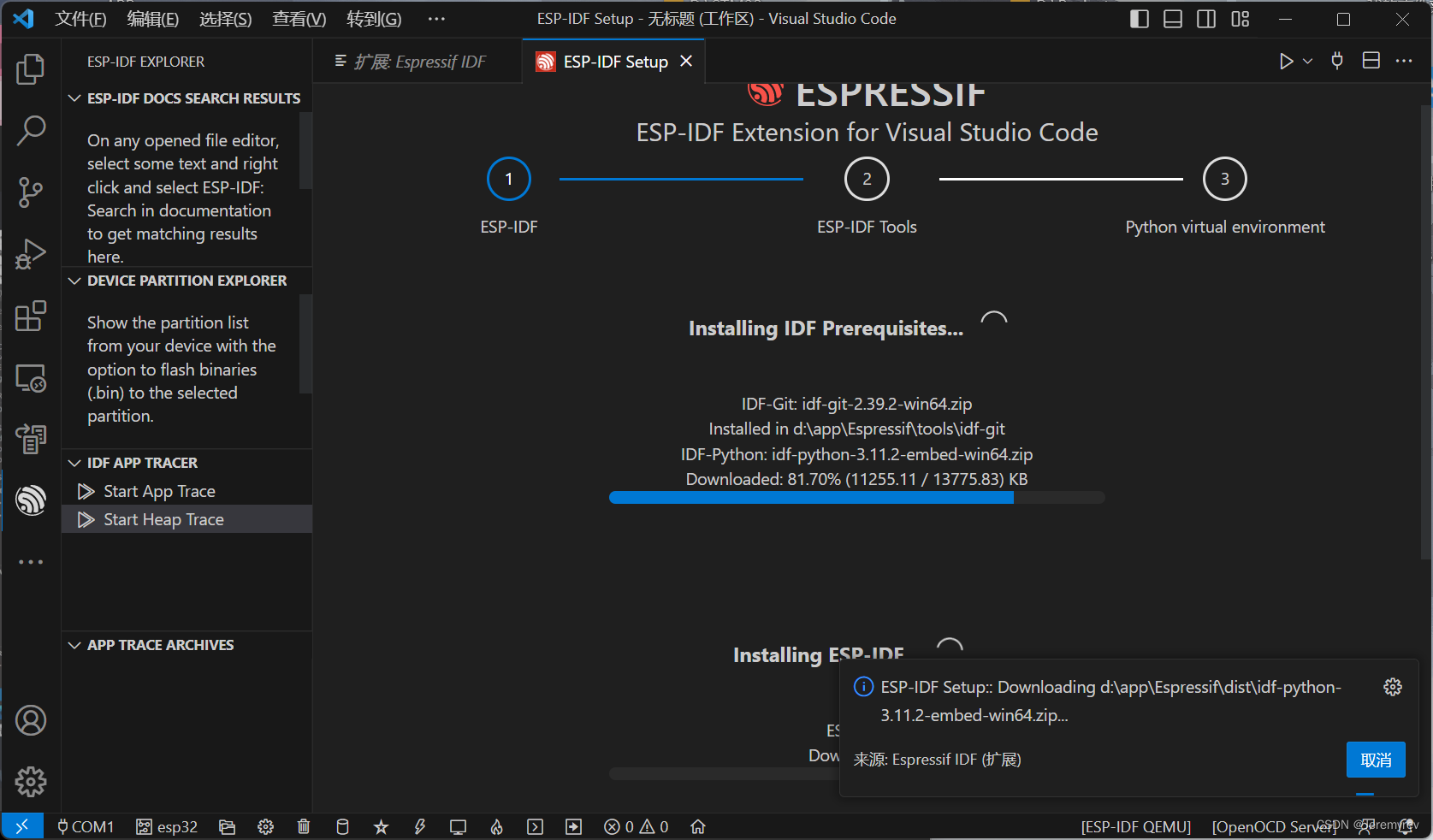
安装完成后会自动跳转,安装IDF工具。我们选择安装已经存在的工具。
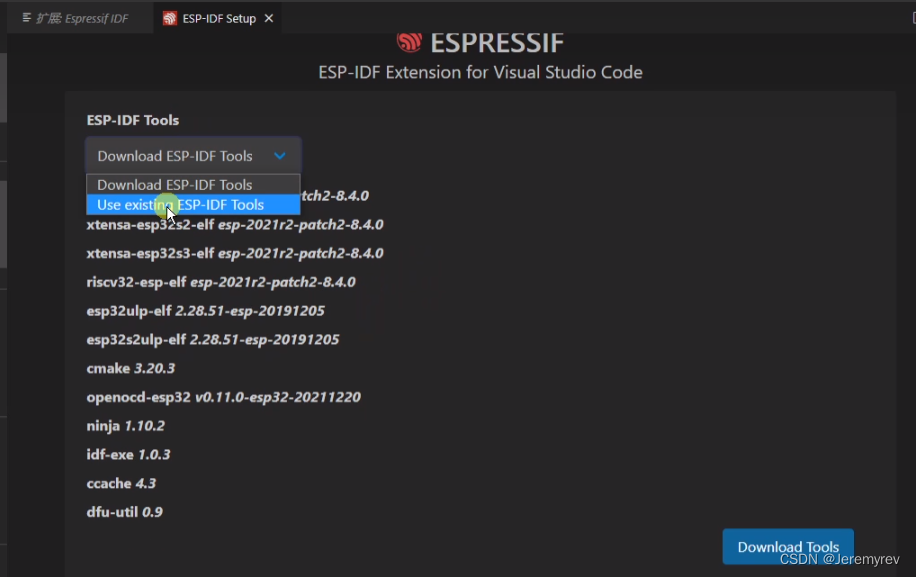 安装完成后会跳出这个报错,不用管它,到这里已经配置完成。
安装完成后会跳出这个报错,不用管它,到这里已经配置完成。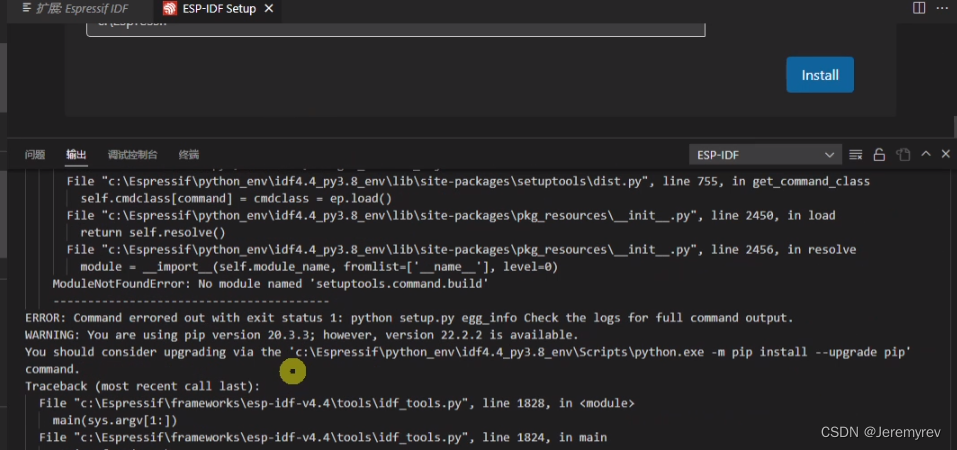
ps:如果是在虚拟机上搭建的,需要在主机里把VScode里的Espressif IDF插件的自动同步关掉,避免后后面两个VScode相互影响。(如果没有这个选项,就不用管)
四、解决工程里识别不到文件出现红色波浪线的情况
1.先打开一个hello world工程。
ctrl+shift+p,导出一个例程
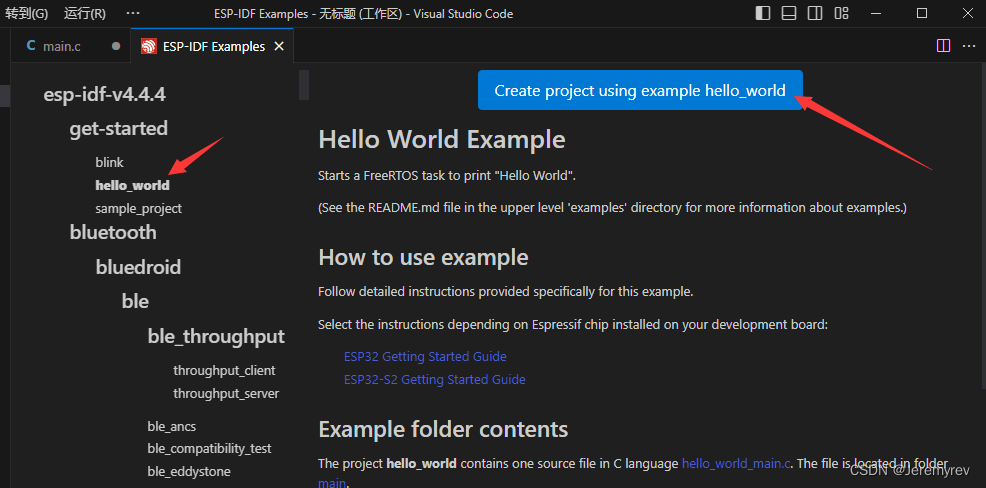
打开后点开main文件,此时右下角会弹出提示你安装拓展,点击安装
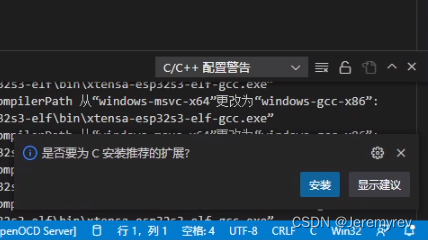
注意:跳出的这个不要点击确认(VScode自动弹出的扩展,除了可以确定能用的尽量别点,会出现莫名其妙的问题)
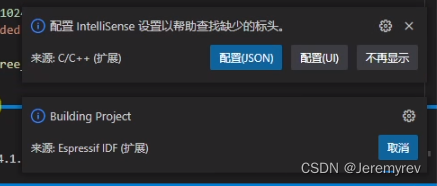
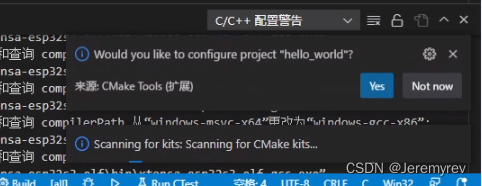
安装完成之后,会出现一下这些插件,这里把Cmake工具都关了,VScode头文件调用只和c/c++的三个插件有关。
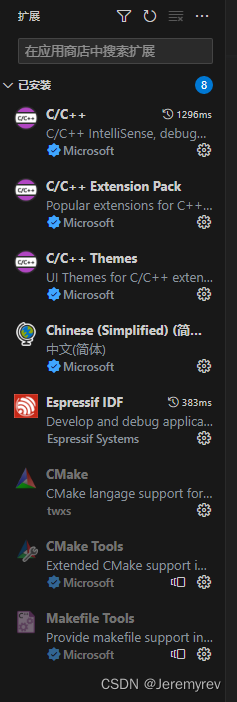
关闭之后,点击编译
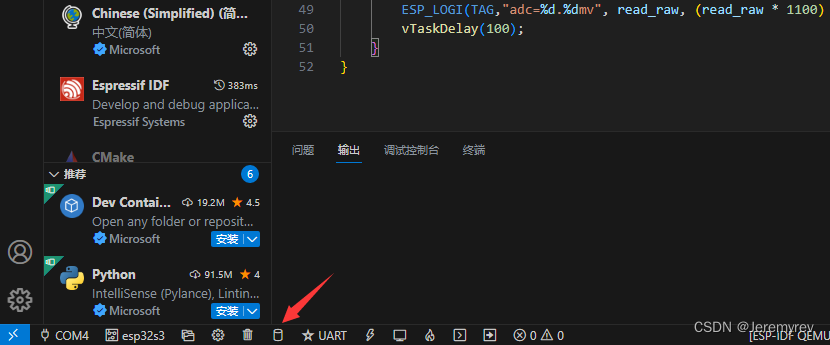
出现这个文件进度[25/1075]说明成功进入编译,此时搭建完毕。
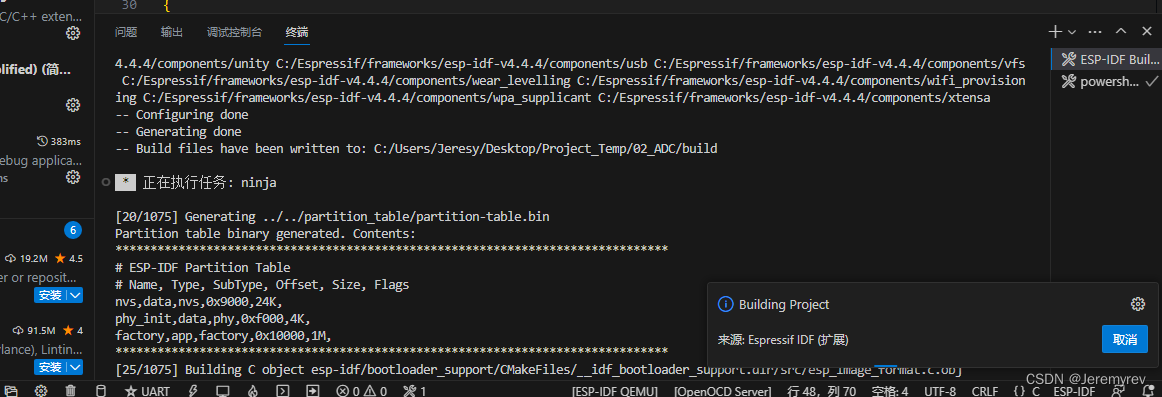
如果头文件上还是有波浪线,可以关闭VScode再打开,右下角会弹出配置.json提示,点击是,波浪线就会消失。
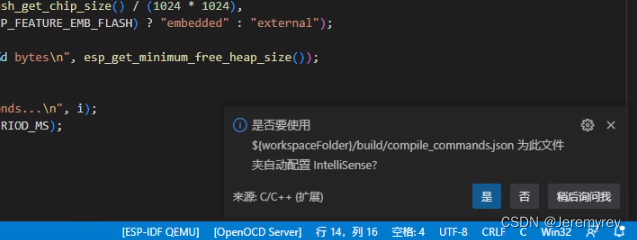
如果没弹出这个提示,右下角会有一个黄色的感叹号框,点开之后手动配置 IntelliSense,选择弹出的第一项即可。
如果中途出现错误,需要清除VScode的环境,然后重新操作,后续会放上清除电脑上的已存在的VScode环境的教程。